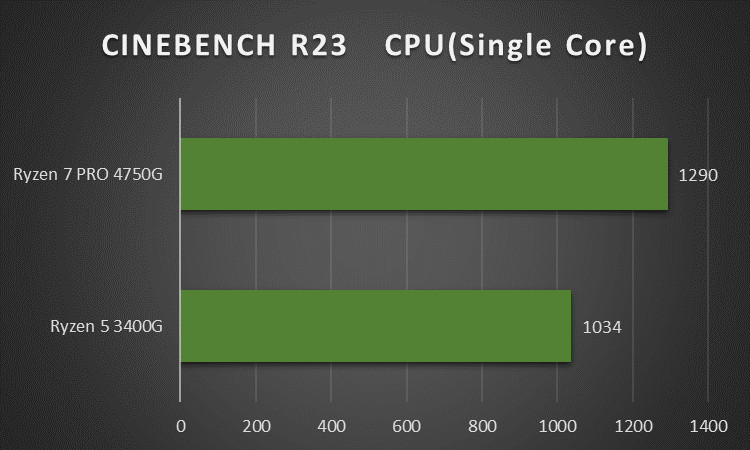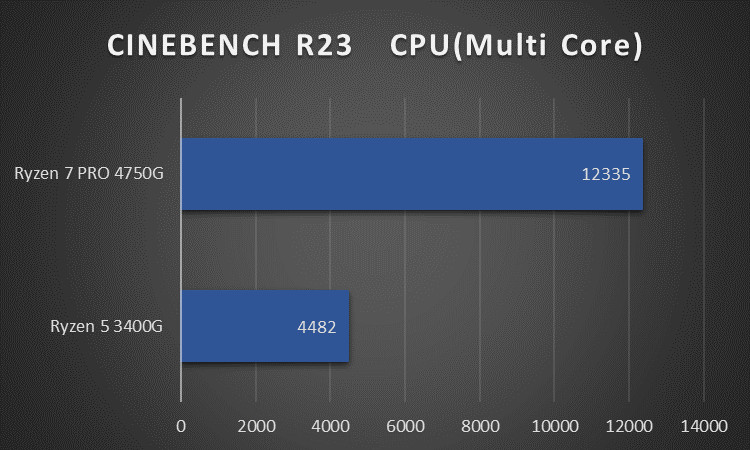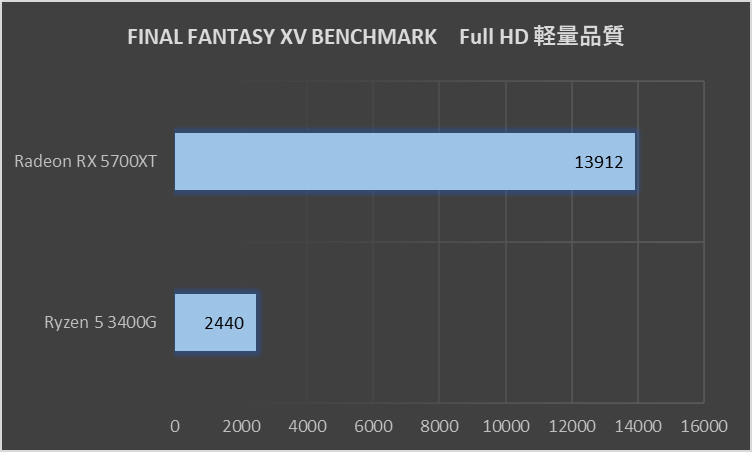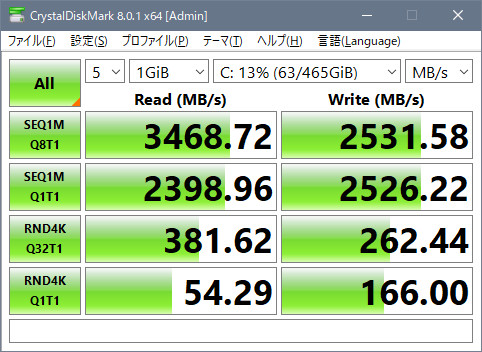自作PC作例とレビュー Ryzen 5 3400G/SilverStone ML05
- お手軽簡単なので初心者でも小型自作PCを組み立てられる
- 小型なので置き場所に困らない
- パーツ流用で低予算化できた
PCパーツ構成
今回使用したパーツ
今回組み立てするPCは、以下のパーツで構成されています。
| パーツ種別 | パーツ商品名 | 購入価格 (税込) |
|---|---|---|
| CPU | AMD Ryzen 5 3400G | 流用 |
| CPUクーラー | NOCTUA NH-L9a-AM4 chromax.black | 7,678円 |
| マザーボード | GIGABYTE B450 I AORUS PRO WIFI (rev. 1.0) | 流用 |
| メモリ | CORSAIR VENGEANCE LPX 16GB DDR4 3000MHz C15 | 流用 |
| M.2 SSD | M.2 SSD SEAGATE FireCuda 510(500GB) | 8,980円 |
| ケース | SilverStone ML05(MiniITXケース) | 6,578円 |
| 電源 | CORSAIR SF450 | 12,078円 |
| OS | Windows10 Home | 流用 |
今回使用するSilverStone ML05(MiniITXケース)は、CPUに付属する純正クーラーでは収まらない可能性があったため、CPUクーラー「NOCTUA NH-L9a-AM4 chromax.black」を追加購入しました。
3万円以内に収めたかったですが、少しオーバーしていしまいました。
節約するならMETIS PLUSに変更
今回は設置スペースの関係で平べったいケースを選択したため、CPUクーラーを別途購入しました。
もしケースをRAIJINTEK「METIS PLUS」を選択した場合、ケースで約500円安くなります。またCPUクーラーは付属の純正CPUクーラーが使用可能なので、CPUクーラーも購入不要です。
CPUクーラーを別途購入しないならば、合計で8,200円くらい安くなります。
また、グラフィックスボードをあとから追加したい、という考えているならば、METIS PLUSを選択した方がいいです(ある程度の大きさのグラフィックスボードが搭載できます)。
ほぼ最低限な構成のMini-ITX PCを組み立てる
PC組み立ての様子をまとめました。
手間がかからないMini-ITXは組み立てが難しそうな自作PCだけど、実は簡単に組み立てられるよ、ということを紹介してみようと思います(個人の感想です)。
ケースの外観
組み立て時のポイントと完成イメージ
大変だった点、気を付けた点、よかった点は以下の通りです。
別途購入したCPUクーラーの取り付けに一癖あり
SilverStone「ML05」はケースの高さそのものが低く抑えられているため、Ryzen 5 3400Gに付属するCPUクーラーは使用できませんでした。
そこで別途「NOCTUA NH-L9a-AM4 chromax.black」を用意して取り付けました。
このCPUクーラー、取り付けの際にマザーボードを手でひっくり返した状態で支えておくなど、少し工夫が必要でした。
「NOCTUA NH-L9a-AM4 chromax.black」の取り付け方法詳細は別の記事にまとめています。そちらもお読みいただければと思います。
電源からのケーブルは最小限
ケーブル接続が必要なドライブを接続しません。
電源からのケーブルはマザーボードに接続するマザーボード用とCPU用のみです。
考えうる限り、必要最低限のケーブルしかないため、内部は非常にすっきりしています。
完成イメージ
ケーブル類は結束バンドなどでばらけない程度に束ねています。
グラフィックスボードやドライブ類がないためケーブル本数が非常に少なく、スペースが少ないケースでもケーブル取り回しは非常に簡単でした。
完成後のケースの画像、ガラスパネルではないので、組んだ後の画像も組む前の画像も同じように見えてしまいますが、実際に組む前と組んだ後の写真です。
小型の少しおしゃれなケースに収めたPCに仕上がりました。
ベンチマーク
CPU性能
別記事でも紹介しているベンチマーク結果で、Ryzen 7 PRO 4750Gとの比較です。
シングル、マルチともに差をつけられていますが、実際の使用においてはRyzen 5 3400Gでもまったく問題ない性能です(Ryzen 7 PRO 4750Gがよすぎるんだと思います)。
グラフィック性能
比較対象が「RX 5700XT」なのは少しかわいそうですが、すぐに取れたデータがこれだったので比較対象にしてみました。
ゲームは設定を見直せば動きそうな性能です。最高設定では、さすがにカクカク動作になる性能でした。
SSD性能
おおむねカタログ値通りのスコアが出ています。
「WD BLACK SN750 NVMe 500GB」と比較すると、ランダムアクセスは性能が低いです(読み込み速度はあまり変わりません)。
普段使いなら・・・、ここまで性能はいらないと思います。
Seagate製のM.2SSDを使ってみたかったので購入しました。
パーツ流用PCは「自作PCの醍醐味」

最初の「PC構成」一覧表にあるとおり、CPU、マザーボード、メモリ、そしてOSを流用しています。
すべてのパーツを一から集めた場合と比較して、半分以下の予算に収まっているはずです(CPU等を出たての頃に購入したと想定)。
普段使いならパーツ流用でもパワフルなセカンドPCが作れる、自作PCのメリットです。
ある程度画質設定が必要とはいえ、マインクラフトやNeed for Speed(レースゲーム)を軽々動作させるその実力は、パーツ流用とは思えないほどです。
パーツ流用で、組み立ての楽しさと素敵な実力を持つPCを作ることができ、満足できました。